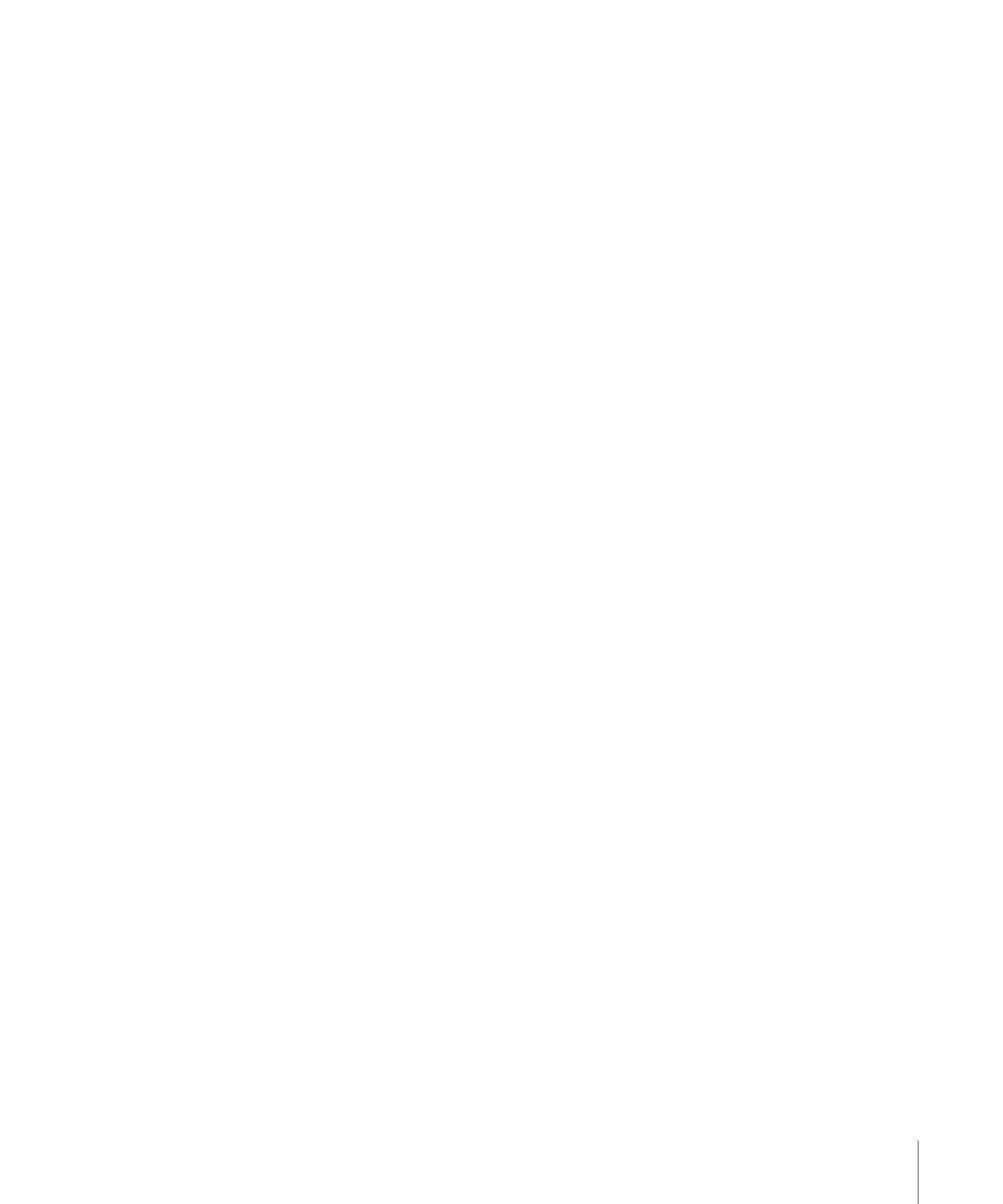
Bereich „Informationen“
In Motion ändern Sie Bilder, Clips und Effekte, indem Sie die Parameter anpassen. Parameter
sind numerische Attribute, die jedes Merkmal eines Projekts definieren. Im Bereich
„Informationen“ finden Sie die Steuerelemente zum Ändern von Parametern: Schieberegler,
Drehregler, Einblendmenüs, Markierungsfelder usw. Weitere Informationen zu den
Steuerelementen im Bereich „Informationen“ finden Sie unter
Steuerelemente der
Benutzeroberfläche
.
45
Kapitel 2
Die Benutzeroberfläche von Motion
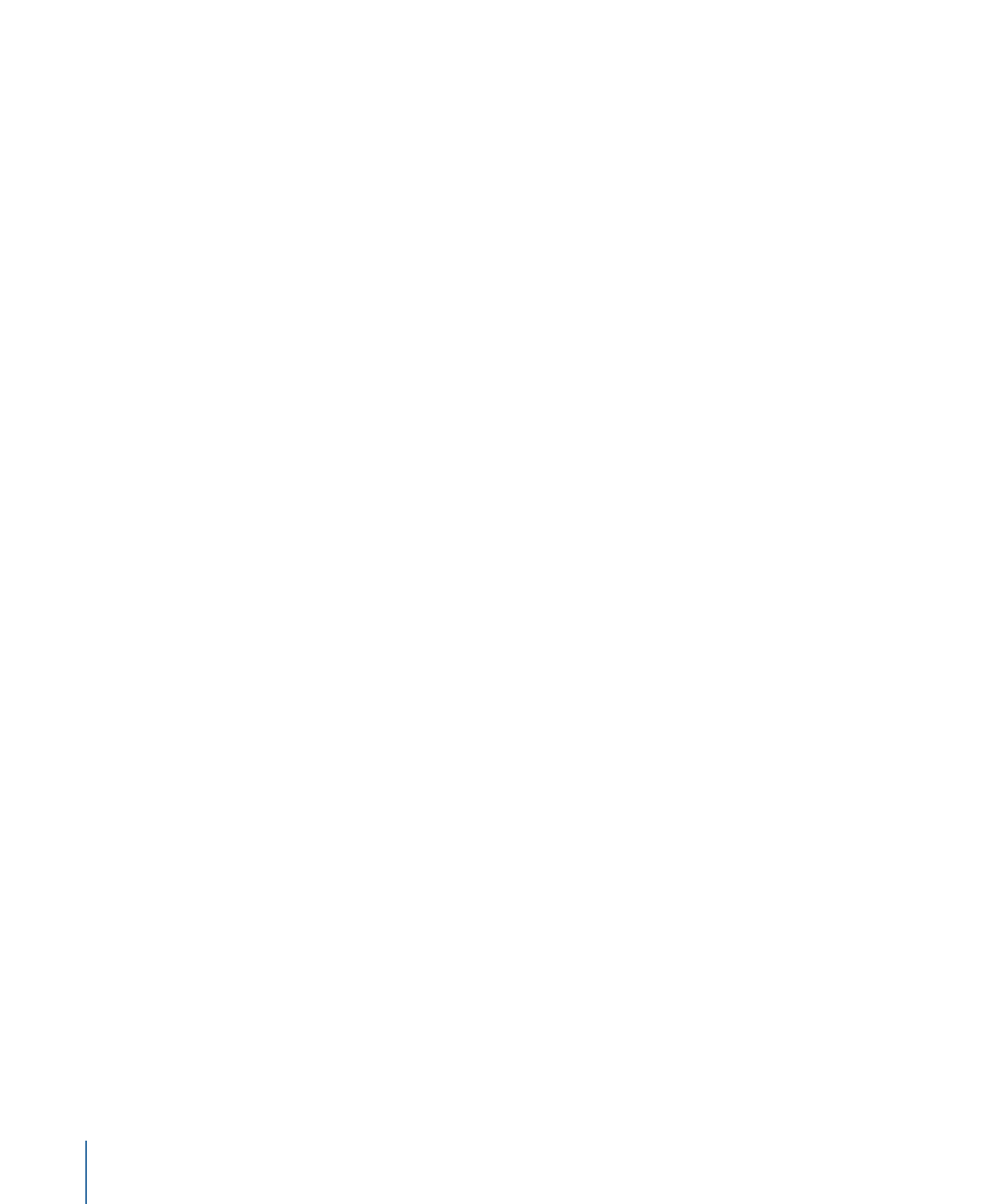
Wenn Sie ein Bild, einen Clip oder einen Effekt in Motion auswählen, werden die
betreffenden Parametersteuerelemente im Bereich „Informationen“ angezeigt und Sie
können die gewünschten Anpassungen vornehmen. Mit anderen Worten, der Bereich
„Informationen“ ist kontextabhängig: welche Elemente in diesem Bereich angezeigt
werden, hängt vom ausgewählten Objekt ab. Damit im Bereich „Informationen“ Parameter
angezeigt werden, muss ein Objekt ausgewählt sein.
Der Bereich „Informationen“ setzt sich aus vier Bereichen zusammen, die jeweils die
Parametersteuerelemente für das ausgewählte Objekt enthalten. Die ersten drei Bereiche
- „Eigenschaften“, „Verhalten“ und „Filter“ - gelten für alle ausgewählten Objekte. Der
Name und Inhalt des vierten Bereichs mit der allgemeinen Bezeichnung „Objekt“ ändert
sich je nach der Art des ausgewählten Objekts.
Bereich „Informationen“ öffnen
Führen Sie einen der folgenden Schritte aus:
µ
Klicken Sie auf „Informationen“ oben links in der Motion-Arbeitsumgebung.
µ
Wählen Sie „Fenster“ > „Informationen“ (oder drücken Sie die Tastenkombination
„Befehl-3“).
Der Bereich „Informationen“ wird geöffnet.
Hinweis: Wenn der Bereich „Informationen“ geöffnet ist, wird durch Auswahl von „Fenster“
> „Informationen“ (oder durch Drücken der Tastenkombination „Befehl-3“) der Bereich
„Informationen“, Dateiübersicht und Bibliothek ausgeblendet, um den
Canvas-Arbeitsbereich zu vergrößern.
Bereiche mit Informationen, Dateiübersicht und Bibliothek ausblenden oder erweitern
Führen Sie einen der folgenden Schritte aus:
µ
Wählen Sie bei geöffnetem Bereich „Informationen“ „Fenster“ > „Informationen“ (oder
drücken Sie die Tastenkombination „Befehl-3“).
µ
Klicken Sie auf die Taste „i“ unten links in der Motion-Arbeitsumgebung.
Einige Gruppen mit Parametern können ein- oder ausgeblendet werden. Es gibt zwei
Möglichkeiten, die Steuerelemente ein- oder auszublenden.
Gruppen von Steuerelementen mithilfe der Taste zum Ein-/Ausblenden ein- oder
ausblenden
1
Platzieren Sie den Zeiger ganz rechts in der Zeile mit dem Gruppennamen (links neben
der Taste „Zurücksetzen“).
46
Kapitel 2
Die Benutzeroberfläche von Motion
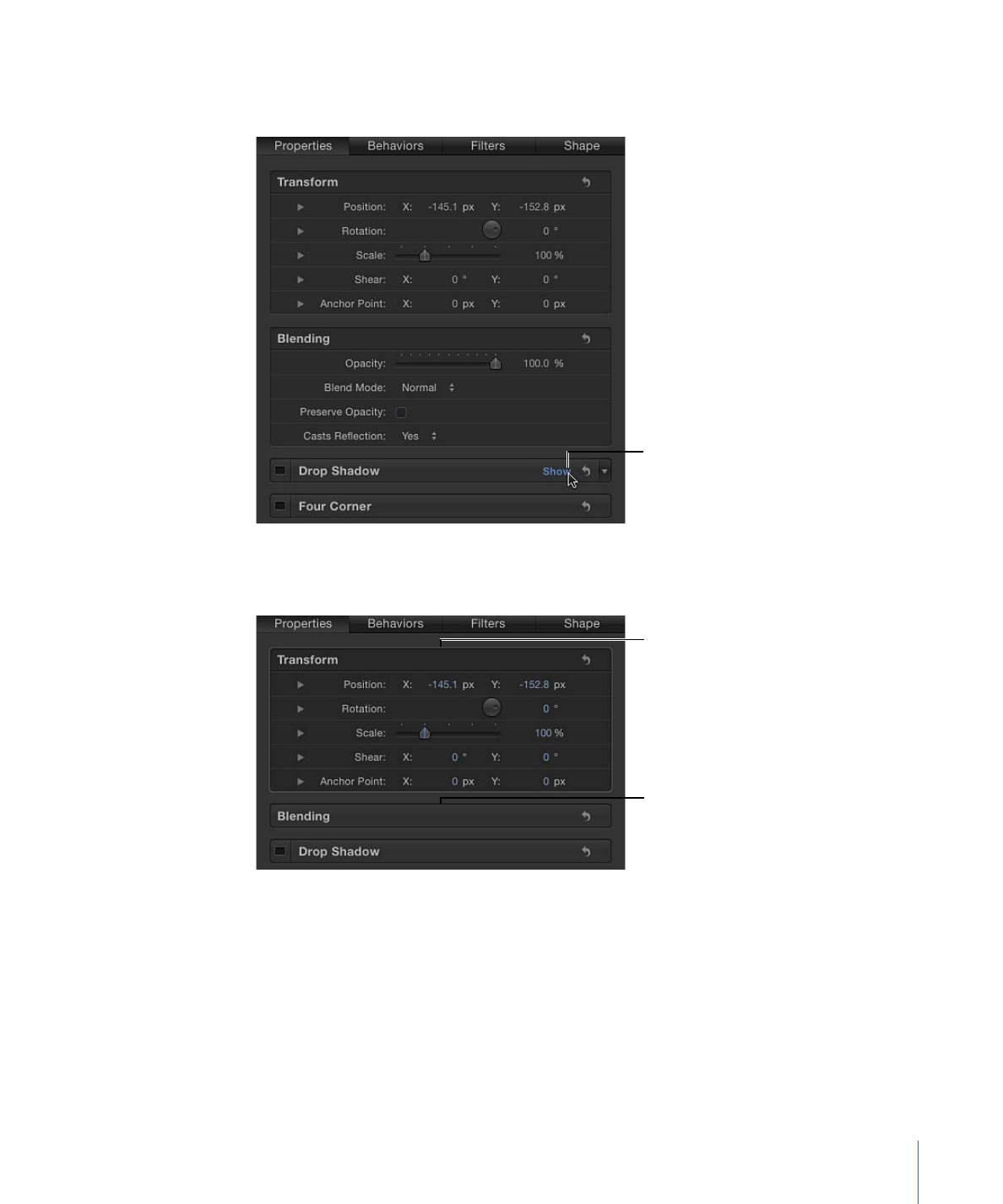
2
Klicken Sie auf „Anzeigen“, um die Parameter einzublenden oder auf „Ausblenden“, um
sie auszublenden.
Click to show or hide
a group of controls.
Gruppen von Steuerelementen durch Doppelklicken ein- oder ausblenden
µ
Doppelklicken Sie auf den leeren Bereich in der Zeile mit dem Gruppennamen.
Double-click to
show or hide the
group of controls.
Double-click to
show or hide the
group of controls.
47
Kapitel 2
Die Benutzeroberfläche von Motion